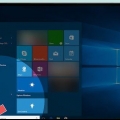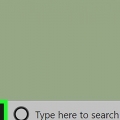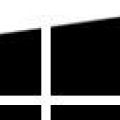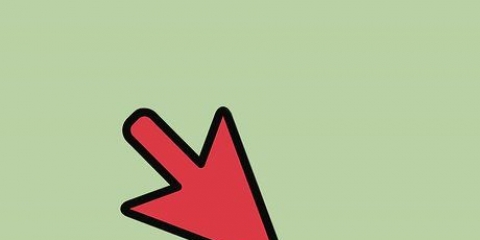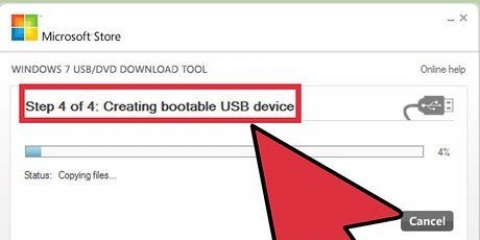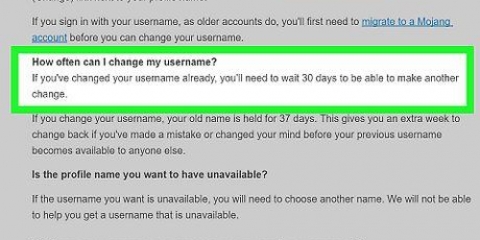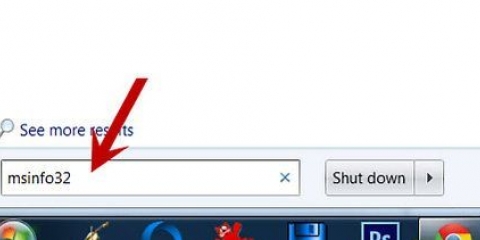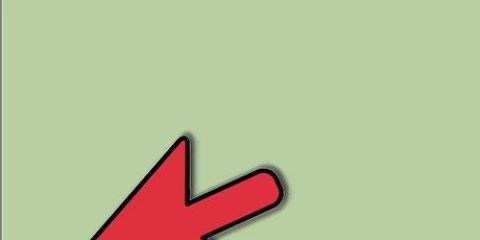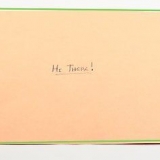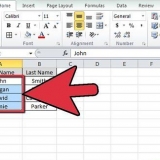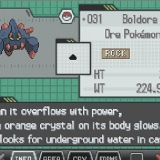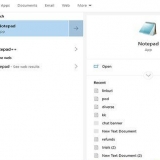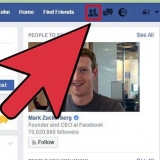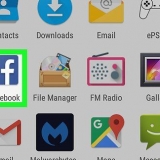Am besten startest du, indem du gleich beim Neustart des Computers die Setup-Taste drückst. Wenn am unteren Bildschirmrand kurz ein Text wie „Drücken Sie [Taste] zum Aufrufen des Setups“ oder etwas Ähnliches angezeigt wird, müssen Sie Ihren Computer neu starten und es erneut versuchen.
Normalerweise benutzt man eine der Funktionstasten (F1-F12), um ins BIOS zu gelangen. Die Funktionstasten befinden sich oben auf Ihrer Tastatur, aber Sie müssen möglicherweise die Taste drücken fn-Suchen und halten Sie die Taste, während Sie die entsprechende Funktionstaste drücken. Sie können im Benutzerhandbuch Ihres Computers oder auf der Website der Computermarke nachsehen, welche Taste Sie drücken müssen, um in das BIOS Ihres Computers zu gelangen.







Ändern sie die bios-einstellungen ihres computers
Dieses Tutorial zeigt Ihnen, wie Sie auf die BIOS-Einstellungen Ihres Windows-Computers zugreifen und diese anpassen. Das BIOS besteht aus einer Reihe von integrierten Optionen, mit denen Sie verschiedene Aspekte Ihres Computers ändern können, z. B. Datum und Uhrzeit. Da das BIOS in das Motherboard Ihres Computers integriert ist, sieht jedes BIOS je nach Motherboard-Hersteller etwas anders aus.
Schritte
Teil 1 von 2: Das BIOS aufrufen

1. Starte deinen Computer neu. Öffnen Sie das Startmenü
, klicke auf den Netzschalter und wähle Neustart. - Wenn Ihr Computer gesperrt ist, klicken Sie auf den Sperrbildschirm, klicken Sie auf den Netzschalter in der unteren rechten Ecke des Bildschirms und wählen Sie Neustart.
- Wenn Ihr Computer bereits ausgeschaltet ist, drücken Sie den Netzschalter an Ihrem Computer.

2. Warten Sie, bis der erste Startbildschirm Ihres Computers angezeigt wird. Wenn der Startbildschirm erscheint, haben Sie nur sehr kurze Zeit, um die Setup-Taste zu drücken.

3. Liebtdel oder F2 gedrückt, um ins BIOS zu gelangen. Der Bildschirm zeigt möglicherweise an, dass Sie eine andere Taste drücken müssen. Drücken Sie in diesem Fall die entsprechende Taste.

4. Warten Sie, bis das BIOS geladen ist. Nachdem Sie die richtige Taste zum richtigen Zeitpunkt gedrückt haben, wird das BIOS geladen. Das sollte nur kurze Zeit dauern. Wenn das BIOS geladen ist, gelangen Sie in das Menü mit den BIOS-Einstellungen.
Teil 2 von 2: Einstellungen anpassen

1. Verstehen Sie, wie Ihre BIOS-Navigation funktioniert. BIOS-Menüs können nicht mit einer Maus navigiert werden, daher müssen Sie die Pfeiltasten und andere Tasten verwenden, um durch Ihr BIOS zu navigieren. Normalerweise finden Sie eine Liste mit Navigationstasten in der unteren rechten Ecke des Startbildschirms.

2. Seien Sie vorsichtig, wenn Sie die Einstellungen ändern. Stellen Sie sicher, dass Sie wissen, wofür die Einstellungen stehen. Wenn Sie die Einstellungen falsch anpassen, funktioniert Ihr Computer oder Ihre Hardware möglicherweise nicht richtig.
Wenn Sie das BIOS aufgerufen haben und nicht wissen, was Sie ändern möchten, dann ist es besser, nichts zu ändern.

3. Ändern Sie die Bootreihenfolge. Wenn Sie möchten, dass die Geräte in einer anderen Reihenfolge booten, öffnen Sie das Boot-Speisekarte. In diesem Menü können Sie angeben, welches Gerät zuerst vom Computer gestartet wird. Dies ist nützlich, wenn Sie von einer CD-ROM oder einem USB-Stick booten möchten, um ein Betriebssystem wiederherzustellen oder zu installieren.
Normalerweise verwendet man die Pfeiltasten, um zum Tab zu gelangen Boot werde das ändern.

4. Legen Sie ein Passwort für Ihr BIOS fest. Sie können ein Passwort festlegen, das zum Starten des Computers korrekt eingegeben werden muss.

5. Datum und Uhrzeit ändern. Die Uhr in Ihrem BIOS bestimmt, welche Uhrzeit die Uhr in Windows anzeigt. Das Ersetzen der CMOS-Batterie in Ihrem Computer wird wahrscheinlich die Uhr in Ihrem BIOS zurücksetzen.

6. Passen Sie die Geschwindigkeit Ihrer Lüfter und die Spannung Ihres Computers an. Diese Optionen sollten nur von erfahrenen Benutzern angepasst werden. In diesem Menü können Sie übertakte deine CPU, damit Ihr Computer besser funktioniert. Dies geht am besten nur, wenn Sie alles über die Hardware Ihres Computers wissen.

7. Speichern Sie die Änderungen und verlassen Sie das BIOS. Wenn Sie mit dem Anpassen der Einstellungen fertig sind, müssen Sie alles speichern und das BIOS verlassen, indem Sie auf "Speichern und beenden" klicken, damit die Änderungen wirksam werden. Nach dem Speichern und Beenden des BIOS wird Ihr Computer mit den neuen Einstellungen neu gestartet.
Sehen Sie in der Liste der Navigationstasten nach, welche Taste Sie verwenden müssen, um Ihre Änderungen zu speichern und das BIOS zu verlassen.
Tipps
- Das BIOS Ihres Computers hat möglicherweise deutlich weniger Einstellungen als das BIOS eines anderen Computers.
- Computer mit Windows 8 und 10 haben oft ein Motherboard, das den Einstieg ins BIOS sehr erschwert. Sie müssen wahrscheinlich Ihren Computer neu starten und es mehrmals versuchen, bevor Sie das BIOS aufrufen können.
- Es ist eine gute Idee, die Bootreihenfolge zu überprüfen. Wenn sich Ihr Betriebssystem auf Ihrer Festplatte befindet, stellen Sie sicher, dass die Festplatte zuerst gebootet wird. Das spart ein paar Sekunden Startzeit.
Warnungen
- Ändern Sie keine Einstellungen, von denen Sie nicht wissen, was sie genau tun.
- Wenn Sie das BIOS nach der Anpassung flashen möchten, versuchen Sie die obigen Schritte NICHT. Wenn Sie die Einstellungen bereits angepasst haben, müssen Sie Ihr BIOS zurücksetzen. Anweisungen zum Zurücksetzen Ihres BIOS finden Sie Hier finden.
"Ändern sie die bios-einstellungen ihres computers"
Оцените, пожалуйста статью